Notes
L’accès à cette page nécessite une autorisation. Vous pouvez essayer de vous connecter ou de modifier des répertoires.
L’accès à cette page nécessite une autorisation. Vous pouvez essayer de modifier des répertoires.
Nonte
Le nouveau centre d’administration Power Platform amélioré est maintenant en version préliminaire publique ! Nous avons conçu le nouveau centre d’administration pour qu’il soit plus facile à utiliser, avec une navigation axée sur les tâches qui vous aide à obtenir des résultats spécifiques plus rapidement. Nous publierons la documentation nouvelle et mise à jour au fur et à mesure que le nouveau centre d’administration Power Platform passera en disponibilité générale.
[Cet article fait partie de la documentation préliminaire et peut faire l’objet de modifications.]
Suivez cette procédure pour vous connecter aux applications Customer Engagement (telles que Dynamics 365 Sales, Dynamics 365 Customer Service, Dynamics 365 Marketing, Dynamics 365 Field Service et Dynamics 365 Project Service Automation) avec les serveurs d’e-mail IMAP ou POP, tels que ceux utilisés pour Gmail et Yahoo ! .
Note
- Seuls les courriers électroniques figurant dans le dossier Boîte de réception sont synchronisés.
- Les profils de messagerie POP3 existants ne seront pas automatiquement convertis en IMAP. Vous ne pouvez pas migrer les profils de messagerie de POP3 vers IMAP, mais vous pouvez créer un nouveau profil de serveur de messagerie IMAP et déplacer vos boîtes aux lettres vers le nouveau profil de serveur.
- Pour en savoir plus sur les systèmes IMAP ou SMTP pris en charge par Microsoft, accédez à Configurations de service de courrier électronique prises en charge pour la synchronisation côté serveur.
- Pour en savoir plus sur les protocoles et les chiffrements utilisés pour sécuriser la connexion entre Dynamics 365 et les services de messagerie externes, consultez Suites de chiffrement du serveur et exigences TLS.
Création de profils de serveur de messagerie
Dans le centre d’administration Power Platform, sélectionnez un environnement.
Note
Si vous utilisez l’application Web, accédez à Créer un profil du serveur de messagerie à l’aide de l’ancienne application Web.
Sur la barre de commandes, sélectionnez Paramètres>E-mail>Profils de serveur.
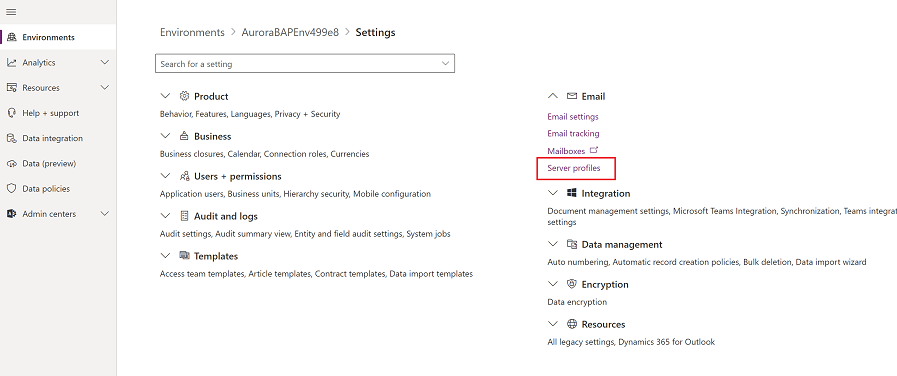
Dans la barre de commandes, sélectionnez Nouveau profil de serveur.
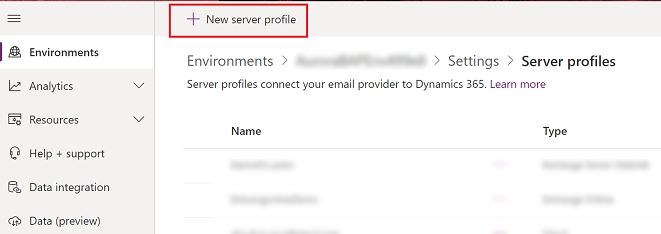
Pour Type de serveur de messagerie, sélectionnez Autre (IMAP/POP, SMTP), puis entrez une valeur significative pour le champ Nom du profil.
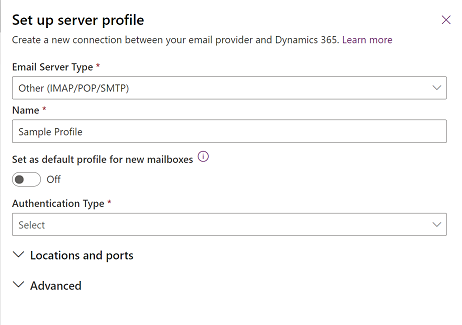
Si vous souhaitez utiliser ce profil de serveur comme profil par défaut pour les nouvelles boîtes aux lettres, activez Définir comme profil par défaut pour les nouvelles boîtes aux lettres.
Pour Type d’authentification, sélectionnez Informations d’identification spécifiées par l’utilisateur ou la file d’attente. Si vous sélectionnez cette option, les informations d’identification spécifiées dans l’enregistrement de boîte aux lettres d’un utilisateur ou d’une file d’attente servent à envoyer ou recevoir le courrier électronique de l’utilisateur ou de la file d’attente en question.
Note
Pour vous assurer que les informations d’identification sont sécurisées dans , le chiffrement SQL sert à chiffrer les informations d’identification stockées dans la boîte aux lettres.
Développez Emplacements et ports, et suivez les étapes suivantes :
- Protocole de communication entrante : saisissez le protocole destiné à l’authentification du courrier électronique entrant.
- Emplacement entrant et sortant : saisissez l’emplacement entrant et sortant des e-mails.
- Port entrant et sortant : saisissez le port entrant et sortant pour le serveur d’e-mails.
Développez la section Avancé, puis utilisez les info-bulles pour choisir vos options de traitement des e-mails.
Lorsque vous avez terminé, sélectionnez Enregistrer.
Créer un profil du serveur de messagerie en utilisant l’ancienne application Web
Dans l’angle supérieur droit, sélectionnez Paramètres
 , puis sélectionnez Paramètres avancés.
, puis sélectionnez Paramètres avancés.
Sélectionnez Paramètres>Configuration de la messagerie>Profils du serveur de messagerie.
Sélectionnez Nouveau>Serveur IMAP/SMTP.
Pour un profil de serveur de messagerie Exchange, spécifiez les détails suivants :
Champs Description Général Nom Spécifiez un nom explicite pour le profil. Description Tapez une description courte de l’objectif du profil de serveur de messagerie. Emplacement de serveur entrant et Emplacement de serveur sortant Entrer l’Emplacement de serveur entrant et l’Emplacement de serveur sortant
Par exemple, entrant : imap.mal.yahoo.com et sortant : smtp.mail.yahoo.comInformations d’identification Authentifier à l’aide de Sélectionnez une méthode d’authentification lors de la connexion au serveur de messagerie spécifié.
-
Informations d’identification spécifiées par un utilisateur ou une file d’attente. Si vous sélectionnez cette option, les informations d’identification spécifiées dans l’enregistrement de boîte aux lettres d’un utilisateur ou d’une file d’attente servent à envoyer ou recevoir le courrier électronique de l’utilisateur ou de la file d’attente en question.
Remarque : pour vous assurer que les informations d’identification sont sécurisées dans , le chiffrement SQL sert à chiffrer les informations d’identification stockées dans la boîte aux lettres. -
Informations d’identification spécifiées dans un profil de serveur de messagerie. Si vous sélectionnez cette option, les informations d’identification spécifiées dans le profil de serveur de messagerie sont utilisées pour envoyer ou recevoir le courrier électronique pour les boîtes aux lettres de l’ensemble des utilisateurs et files d’attente associés à ce profil. Les informations d’identification doivent disposer d’autorisations d’emprunt d’identité ou de délégation sur les boîtes aux lettres associées au profil. Cette option nécessite une certaine configuration sur le serveur de messagerie, par exemple, la configuration des droits d’emprunt d’identité sur Exchange pour les boîtes aux lettres associées au profil.
Remarque : pour vous assurer que les informations d’identification sont sécurisées dans , le chiffrement SQL sert à chiffrer les informations d’identification stockées dans le profil de serveur de messagerie si vous traitez le courrier électronique à l’aide de la synchronisation côté serveur. - Authentification Windows intégrée. Cette option s’applique uniquement aux types de serveurs de messagerie Exchange et SMTP. Si vous sélectionnez cette option, les informations d’identification avec lesquelles le service asynchrone a été configuré sont utilisées.
- Sans informations d’identification (anonyme). Paramètre non valide.
Nom d’utilisateur Tapez le nom d’utilisateur servant à se connecter au serveur de messagerie pour envoyer ou recevoir le courrier électronique pour les boîtes aux lettres de l’ensemble des utilisateurs et files d’attente associés à ce profil. Ce champ est activé et valide uniquement si Authentifier à l’aide de a la valeur Informations d’identification spécifiées dans un profil de serveur de messagerie. Le nom d’utilisateur spécifié doit disposer de l’autorisation d’envoyer et de recevoir le courrier électronique des boîtes aux lettres des utilisateurs et files d’attente associés à ce profil.
Remarque : si vous utilisez HTTP pour les applications d’engagement client, les champs Nom d’utilisateur et Mot de passe sont désactivés. Pour activer l’option, définissez la valeur de la propriété de déploiement AllowCredentialsEntryViaNonSecureChannels sur 1.Mot de passe Spécifiez le mot de passe de l’utilisateur qui sera utilisé avec le nom d’utilisateur pour se connecter au serveur de messagerie pour envoyer ou recevoir le courrier électronique pour les boîtes aux lettres des utilisateurs et files d’attente associés à ce profil. Le mot de passe est stocké de manière sécurisée.
Remarque : si vous utilisez HTTP pour les applications d’engagement client, les champs Nom d’utilisateur et Mot de passe sont désactivés. Pour activer l’option, définissez la valeur de la propriété de déploiement AllowCredentialsEntryViaNonSecureChannels sur 1.Utiliser les mêmes paramètres pour Sortant Pour utiliser les mêmes paramètres d’identification pour les connexions entrantes et sortantes, choisissez Oui. Avancé Port entrant Ce champ indique le port sur le serveur de messagerie permettant d’accéder au courrier électronique entrant. Ce champ est rempli automatiquement lorsque vous sauvegardez l’enregistrement. Port sortant Ce champ indique le port sur le serveur de messagerie permettant d’accéder au courrier électronique sortant. Ce champ est rempli automatiquement lorsque vous sauvegardez l’enregistrement. Utiliser SSL pour la connexion entrante Choisissez Oui si le canal de messagerie se trouve sur un canal sécurisé et que TLS/SSL doit être utilisé pour recevoir les messages électroniques. Utiliser SSL pour la connexion sortante Choisissez Oui si le canal de messagerie se trouve sur un canal sécurisé et que TLS/SSL doit être utilisé pour envoyer les messages électroniques. Protocole d’authentification du courrier entrant et Protocole d’authentification du courrier sortant Sélectionnez un protocole destiné à l’authentification du courrier électronique entrant et sortant. Paramètres supplémentaires Traiter le courrier électronique depuis Sélectionnez une date et une heure. Le courrier électronique reçu après la date et l’heure est traité par la synchronisation côté serveur pour toutes les boîtes aux lettres associées à ce profil. Si vous définissez une valeur antérieure à la date du jour, la modification sera appliquée à toutes les nouvelles boîtes aux lettres associées et les messages électroniques précédemment traités seront extraits. Intervalle d’interrogation minimal en minutes Saisissez l’intervalle d’interrogation minimal, en minutes, pour les boîtes aux lettres associées à ce profil de serveur de messagerie. L’intervalle d’interrogation détermine la fréquence à laquelle la synchronisation côté serveur interroge les boîtes aux lettres afin de détecter la présence de courrier électronique. Nombre maximal de connexions simultanées Tapez le nombre maximal de connexions simultanées pouvant être établies vers le serveur de messagerie correspondant par boîte aux lettres. Augmentez la valeur pour permettre plus d’appels simultanés à Exchange pour améliorer les performances ou réduisez la valeur si des erreurs dans Exchange sont dues à grand nombre d’appels provenant des applications d’engagement client. La valeur par défaut de ce champ est 10. Le nombre maximal est considéré par boîte aux lettres ou par profil de serveur de messagerie selon que les informations d’identification soient spécifiées dans une boîte aux lettres ou un profil de serveur de messagerie. -
Informations d’identification spécifiées par un utilisateur ou une file d’attente. Si vous sélectionnez cette option, les informations d’identification spécifiées dans l’enregistrement de boîte aux lettres d’un utilisateur ou d’une file d’attente servent à envoyer ou recevoir le courrier électronique de l’utilisateur ou de la file d’attente en question.
Sélectionnez Enregistrer.
Configurer le traitement par défaut et la synchronisation de messagerie
Définissez la synchronisation côté serveur pour qu’elle soit la méthode de configuration par défaut.
Effectuez l’une des opérations suivantes :
- Dans le centre d’administration Power Platform, sélectionnez un environnement.
- Dans le client Web hérité, en haut à droite, sélectionnez
 , puis sélectionnez Paramètres avancés.
, puis sélectionnez Paramètres avancés.
Sélectionnez Paramètres>Courrier électronique>Paramètres de courrier électronique.
Définissez les champs de traitement et de synchronisation comme suit :
Profil de serveur : Le profil créé dans la section précédente.
Courrier électronique entrant : synchronisation côté serveur ou E-mail Router
Courrier électronique sortant : synchronisation côté serveur ou E-mail Router
Rendez-vous, Contacts et Tâches : Synchronisation côté serveur ou E-mail Router
Note
Le paramètre Synchronisation côté serveur ou E-mail Router pour les rendez-vous, contacts et tâches n’est pas pris en charge pour le profil IMAP.
Si vous laissez Traitement du courrier électronique pour les files d’attente et les utilisateurs désapprouvés sur les valeurs par défaut (sélectionnées), vous devrez approuver les messages électroniques et les files d’attente pour les boîtes aux lettres d’utilisateur comme indiqué ci-dessous dans Approuver l’adresse de messagerie, ultérieurement dans cette rubrique.

Cliquez sur OK.
Configurer des boîtes aux lettres
Pour configurer des boîtes aux lettres afin d’utiliser le profil par défaut, vous devez au préalable définir le profil serveur et le mode de livraison pour le courrier électronique, les rendez-vous, les contacts, et les tâches.
En plus des autorisations administratives, vous devez disposer de privilèges en lecture et en écriture sur la table Boîte aux lettres pour définir le mode de livraison pour la boîte aux lettres.
Choisissez une des méthodes suivantes : définissez les boîtes aux lettres sur le profil par défaut ou modifiez les boîtes aux lettres pour définir le profil et les modes de livraison.
Pour définir le profil par défaut pour les boîtes aux lettres
Effectuez l’une des opérations suivantes :
- Dans le centre d’administration Power Platform, sélectionnez un environnement.
- Dans le client Web hérité, en haut à droite, sélectionnez
 , puis sélectionnez Paramètres avancés.
, puis sélectionnez Paramètres avancés.
Sélectionnez Paramètres>E-mail>Boîtes aux lettres.
Sélectionnez Boîtes aux lettres actives.
Sélectionnez toutes les boîtes aux lettres que vous souhaitez associer au profil IMAP que vous avez créé, sélectionnez Appliquer les paramètres de courrier électronique par défaut, vérifiez les paramètres, puis sélectionnez OK.
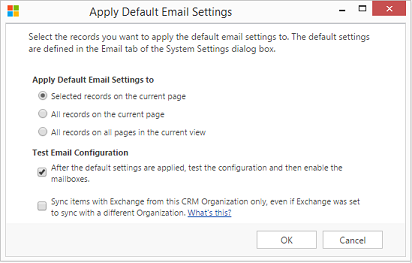
Par défaut, la configuration des boîtes aux lettres est testée et les boîtes aux lettres sont activées lorsque vous sélectionnez OK.
Pour modifier les boîtes aux lettres pour définir le profil et les modes de livraison
Effectuez l’une des opérations suivantes :
- Dans le centre d’administration Power Platform, sélectionnez un environnement.
- Dans le client Web hérité, en haut à droite, sélectionnez
 , puis sélectionnez Paramètres avancés.
, puis sélectionnez Paramètres avancés.
Sélectionnez Paramètres>E-mail>Boîtes aux lettres.
Sélectionnez Boîtes aux lettres actives.
Sélectionnez les boîtes aux lettres à configurer, puis sélectionnez Modifier.
Dans le formulaire Modifier plusieurs enregistrements, sous Méthode de synchronisation, définissez Profil de serveur sur le profil IMAP créé précédemment.
Définissez Courrier électroniqueentrant et sortant sur Synchronisation côté serveur ou E-mail Router.
Définissez Rendez-vous, Contacts et Tâches sur Aucun.
Sélectionnez Modifier.
Approuver l’adresse de messagerie
Vous devez approuver chaque boîte aux lettres d’utilisateur ou file d’attente avant que la boîte aux lettres puisse traiter du courrier électronique. Pour plus d’informations, voir Approuver l’adresse de messagerie.
Effectuez l’une des opérations suivantes :
- Dans le centre d’administration Power Platform, sélectionnez un environnement.
- Dans le client Web hérité, en haut à droite, sélectionnez
 , puis sélectionnez Paramètres avancés.
, puis sélectionnez Paramètres avancés.
Sélectionnez Paramètres>E-mail>Boîtes aux lettres.
Sélectionnez Boîtes aux lettres actives.
Sélectionnez les boîtes aux lettres à approuver, puis sélectionnez Plus de commandes (...) >Approuver l’adresse de messagerie.
Cliquez sur OK.
Tester la configuration des boîtes aux lettres
Effectuez l’une des opérations suivantes :
- Dans le centre d’administration Power Platform, sélectionnez un environnement.
- Dans le client Web hérité, en haut à droite, sélectionnez
 , puis sélectionnez Paramètres avancés.
, puis sélectionnez Paramètres avancés.
Sélectionnez Paramètres>E-mail>Boîtes aux lettres.
Sélectionnez Boîtes aux lettres actives.
Sélectionnez les boîtes aux lettres que vous voulez tester, puis sélectionnez Tester & activer les boîtes aux lettres.
Cela permet de tester la configuration des courriers électroniques entrants et sortants des boîtes aux lettres sélectionnées et d’activer celles-ci pour le traitement du courrier électronique. Si une erreur se produit dans une boîte aux lettres, une alerte apparaît sur le mur Alertes de la boîte aux lettres et du propriétaire du profil. Selon la nature de l’erreur, la synchronisation côté serveur essaie de traiter le message à nouveau après un moment, ou de désactiver la boîte aux lettres pour le traitement du courrier électronique.
Le résultat du test de configuration de la messagerie est affiché dans les champs Statut de l’e-mail entrant et Statut de l’e-mail sortant d’un enregistrement de boîte aux lettres. Une alerte est également générée lorsque la configuration se termine correctement pour une boîte aux lettres. Cette alerte apparaît sur l’écran du propriétaire de la boîte aux lettres.
Vous pouvez trouver des informations sur les problèmes récurrents et d’autres informations de dépannage dans les rubriques suivantes :
- Tester la configuration des boîtes aux lettres
- Résolution des problèmes et contrôle de la synchronisation côté serveur.
Test de la configuration de la messagerie pour toutes les boîtes aux lettres associées à un profil de serveur de messagerie
Effectuez l’une des opérations suivantes :
- Dans le centre d’administration Power Platform, sélectionnez un environnement.
- Dans le client Web hérité, en haut à droite, sélectionnez
 , puis sélectionnez Paramètres avancés.
, puis sélectionnez Paramètres avancés.
Sélectionnez Paramètres>Courrier électronique>Profils de serveur.
Sélectionnez le profil que vous avez créé, puis sélectionnez Tester & activer les boîtes aux lettres.
Lorsque vous testez la configuration de la messagerie, un travail asynchrone s’exécute en arrière-plan. Le test peut durer plusieurs minutes. Les applications d’engagement client testent la configuration de la messagerie pour toutes les boîtes aux lettres associées au profil IMAP. Pour les boîtes aux lettres configurées avec la synchronisation côté serveur pour la synchronisation des rendez-vous, des tâches et des contacts, le programme vérifie également si ces boîtes aux lettres sont configurées correctement.
Pourboire
Si vous ne pouvez pas synchroniser les contacts, les rendez-vous et les tâches pour une boîte aux lettres, vous pouvez activer la case à cocher Synchroniser les éléments avec Exchange depuis l’organisation uniquement, même si Exchange est configuré pour synchroniser avec une autre organisation. En savoir plus : Quand dois-je utiliser cette case à cocher ?
Ports réseau pour Power Apps
Les ports suivants sont ouverts pour les connexions sortantes entre Power Apps et les services Internet :
- 80 HTTP
- 443 HTTPS
- 465 Secure SMTP
- 587 Secure SMTP
- 993 Secure IMAP
Les personnalisations ou les configurations de messagerie dans Power Apps peuvent uniquement utiliser ces ports.
Voir aussi
Résolution des problèmes et contrôle de la synchronisation côté serveur
Test du flux de messagerie à l’aide de l’Analyseur de connectivité à distance
Configurer la synchronisation côté serveur